Jak tisknout výsledky hledání v Outlooku?
Setkali jste se někdy s chybami při tisku výsledků vyhledávání v aplikaci Outlook? Když prohledávám e-maily v aktuální poštovní schránce a tisknu Styl tabulky, ignoruje kritéria hledání a vypíše pouze všechny e-maily aktuální složky; zatímco prohledávám e-maily ve všech poštovních schránkách a tisknu, Styl tabulky tlačítko zmizí. Práce jde do tuhého? Získám řešení pro tisk všech výsledků vyhledávání v aplikaci Outlook.
Tiskněte výsledky hledání v Outlooku
Jedním kliknutím vyhledáte e-maily podle vybraného odesílatele e-mailu nebo domény odesílatele v aplikaci Outlook
S Kutools pro Outlook můžete rychle prohledávat všechny e-mailové zprávy podle vybraného odesílatele e-mailu pomocí (Hledat pomocí) Odesílatel nebo vyhledejte všechny e-mailové zprávy podle vybrané domény odesílatele e-mailu pomocí (Hledat pomocí) Doména odesílatele vlastnost.
- Automatizujte zasílání e-mailů pomocí Auto CC / BCC, Automatické předávání podle pravidel; poslat Automatická odpověď (Mimo kancelář) bez nutnosti výměnného serveru...
- Získejte připomenutí jako Varování BCC když odpovídáte všem, když jste v seznamu BCC, a Připomenout, když chybí přílohy pro zapomenuté přílohy...
- Zlepšete efektivitu e-mailu pomocí Odpovědět (vše) s přílohami, Automatické přidání pozdravu nebo data a času do podpisu nebo předmětu, Odpovědět na více e-mailů...
- Zjednodušte zasílání e-mailů pomocí Připomenout e-maily, Nástroje pro připojení (Komprimovat vše, Automaticky uložit vše...), Odebrat duplikáty, a Rychlá zpráva...
 Tiskněte výsledky hledání v Outlooku
Tiskněte výsledky hledání v Outlooku
Tato metoda vás provede vytvořením složky hledání se všemi výsledky vyhledávání v aplikaci Outlook a následným tiskem e-mailů v této složce hledání.
1. V Poštovní zásilka Chcete-li zobrazit, vyberte libovolnou složku nebo e-mail v e-mailovém účtu, ve kterém budete hledat e-maily.
2. cvaknutí Desky > Nová vyhledávací složka.
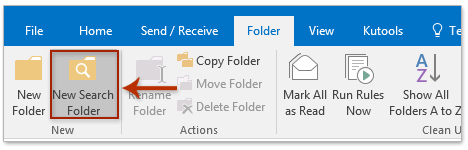
3. V dialogovém okně Nová složka pro vyhledávání kliknutím zvýrazněte ikonu Vytvořte vlastní vyhledávací složku a klepněte na tlačítko Vybrat .

3. V dialogovém okně vlastní složky hledání zadejte název nové složky hledání do složky Příjmení box.
4. Klepněte na tlačítko Kritéria Tlačítko otevřete dialogové okno Kritéria pro hledání složky, poté zadejte kritéria hledání podle potřeby a klepněte na OK knoflík. Viz snímek obrazovky výše:
5. Nyní se vrátíte do dialogového okna Složka vlastního vyhledávání. Klikněte na ikonu Procházet Tlačítko pro otevření dialogového okna Vybrat složky, dále zkontrolujte složky, ve kterých budete hledat e-maily, a klikněte na OK knoflík. Viz screenshot:
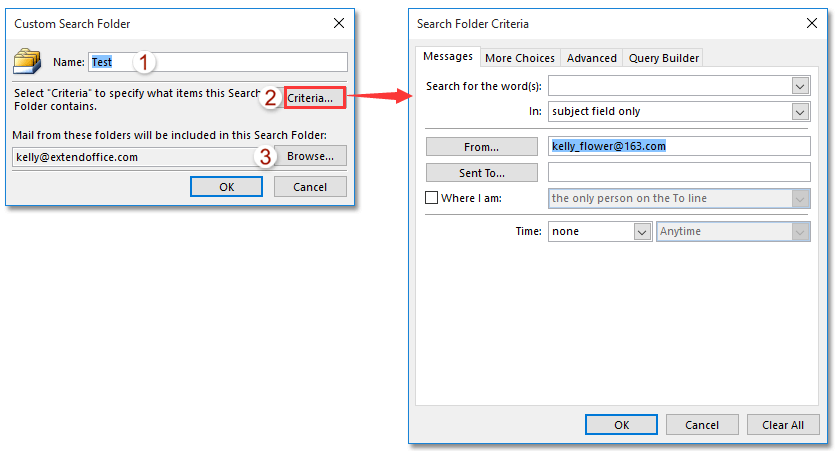
6. cvaknutí OK > OK uložte nastavení.
7. Nyní se vrátíte do hlavního rozhraní. Klikněte na novou vyhledávací složku v navigačním podokně a poté vyberte všechny e-maily v ní. Viz snímek obrazovky:
Poznámka: Pro výběr všech e-mailů ve složce nejprve vyberte libovolný e-mail v ní a poté stiskněte Ctrl + A současně.

8. cvaknutí Soubor > Tisk, klepnutím vyberte Styl tabulky v Nastavení v části a poté klikněte na ikonu Tisk knoflík. Viz screenshot:
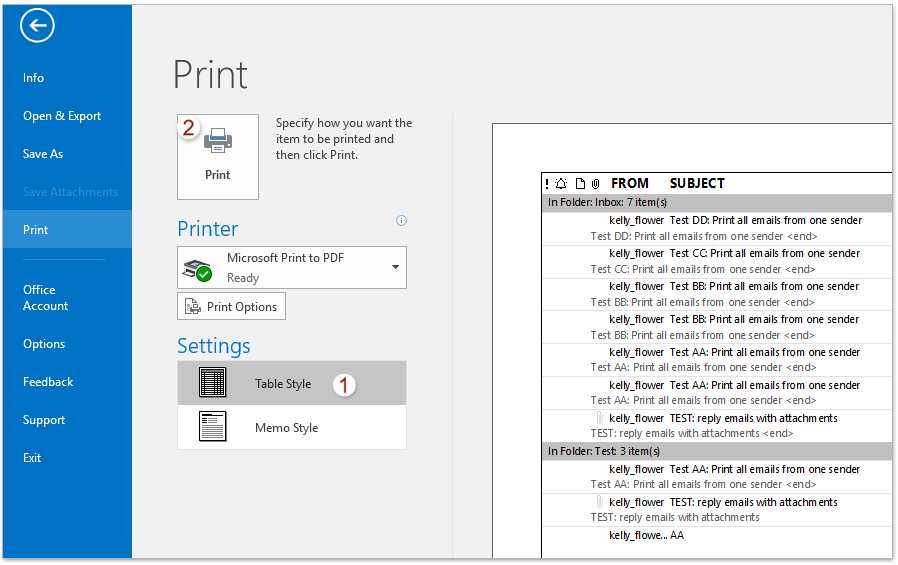
Poznámka: Tato metoda může vyhledávat a tisknout pouze všechny e-maily ve složkách v rámci jednoho e-mailového účtu.
 Související články
Související články
Exportujte výsledky hledání v aplikaci Outlook do souboru PST / Excel
Počítejte celkový počet výsledků vyhledávání v aplikaci Outlook
Nejlepší nástroje pro produktivitu v kanceláři
Kutools pro aplikaci Outlook - Více než 100 výkonných funkcí, které doplní váš Outlook
🤖 AI Mail Assistant: Okamžité profesionální e-maily s magií umělé inteligence – jedním kliknutím získáte geniální odpovědi, perfektní tón, vícejazyčné ovládání. Transformujte e-maily bez námahy! ...
???? Automatizace e-mailu: Mimo kancelář (k dispozici pro POP a IMAP) / Naplánujte odesílání e-mailů / Automatická kopie/skrytá kopie podle pravidel při odesílání e-mailu / Automatické přeposílání (pokročilá pravidla) / Automatické přidání pozdravu / Automaticky rozdělte e-maily pro více příjemců na jednotlivé zprávy ...
📨 Email management: Snadné vyvolání e-mailů / Blokujte podvodné e-maily podle předmětů a dalších / Odstranit duplicitní e-maily / pokročilé vyhledávání / Konsolidovat složky ...
📁 Přílohy Pro: Dávkové uložení / Dávkové odpojení / Dávková komprese / Automaticky uložit / Automatické odpojení / Automatické komprimování ...
???? Rozhraní Magic: 😊 Více pěkných a skvělých emotikonů / Zvyšte produktivitu své aplikace Outlook pomocí zobrazení s kartami / Minimalizujte aplikaci Outlook namísto zavírání ...
???? Zázraky na jedno kliknutí: Odpovědět všem s příchozími přílohami / E-maily proti phishingu / 🕘Zobrazit časové pásmo odesílatele ...
👩🏼🤝👩🏻 Kontakty a kalendář: Dávkové přidání kontaktů z vybraných e-mailů / Rozdělit skupinu kontaktů na jednotlivé skupiny / Odeberte připomenutí narozenin ...
Přes 100 Vlastnosti Očekávejte svůj průzkum! Kliknutím sem zobrazíte další informace.


